WindowTop bir pencere saydamlığını ayarlama ve seçtiğiniz pencereyi her zaman en üstte tutma yazılımıdır.
Hatta bazı pencereleri diğerlerinden üstte tutarken, yine de bu pencerenin üstünde bir yere tıklayabilir ama arkasındaki pencerelere etki etmesini sağlayabilirsiniz. Yani saydam pencerenin içinden tıklama bile yapabilirsiniz.
Saydam pencerenin içinden tıklama yapmak için set click-through seçeneğini işaretlemek yeterlidir.
Programın sistem tepsisindeki simgesine sağ tıklayarak açılan menüden araç çubuğu menüsü, click-through (içinden tıklama) modu ve her zaman en üstte tutma seçeneği gibi diğer ek seçeneklere ulaşabilirsiniz.
Nasıl Kullanılır?
Programı normal şekilde yükleyin. Kurulum bitince iki tane pencere açılacak. Birisi büyük boy bir pencere olacak ve sizden PRO sürümünü satın almanızı teklif edecek. Çarpı işaretine basarak kapatın çünkü ücretsiz sürümü fazlasıyla işinizi görecektir. Ardından ufak bir pencere açılacak ve sizden bu programın başlangıçta otomatik çalışmasını isteyip istemediğinizi soracak, keyfinize göre evet yada hayır diyebilirsiniz.
Programın kurulumu tamamlandıktan sonra artık herhangi bir programın veya klasörün penceresini açtığınız zaman farenin imlecini bu pencerenin EN ÜST ORTA KISMINA getirin. Böylece aşağı yönlü ufak bir ok işaretli gri renkli buton çıkacak ve bu butona tıkladığınız anda aşağıdaki resmin en üst kısmında gördüğünüz menü açılacak.
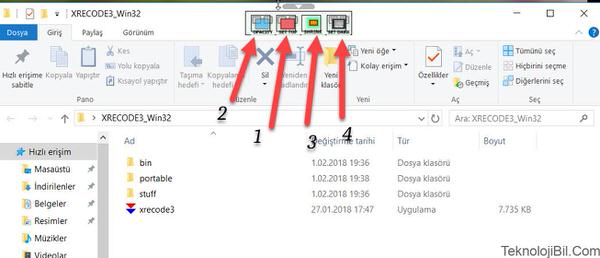
Bu menüde 4 seçenek var.
1 numaralı ok ile gösterdiğim kırmızı seçeneğe tıklayarak bu pencereyi her zaman en üstte tutabilirsiniz. Eğer tıklarsanız, zaten etrafı yeşil renkli bir kareyle işaretlenecek ve böylece bu seçeneğin bu pencere için aktif olduğunu anlayacaksınız. Eğer her zaman üstte tutma seçimini iptal etmek yani pasif yapmak isterseniz, aynı seçeneğe ikinci defa tıklayınız.
2 numaralı ok ile gösterdiğim en soldaki mavi renkli seçeneğe tıklayınca aşağıdaki gibi bir kaydırma çubuğu çıkacak. Bu çubuğu sağa yada sola doğru hareket ettirerek pencere saydamlığını azaltabilir yada artırabilirsiniz. Ayrıca 3 numaralı ok ile gösterdiğim Enable click through seçeneğini işaretlerseniz, en üstte tuttuğunuz pencerenin içinden tıklama yaparak arka tarafta kalan pencereler üzerinde işlem yapabilirsiniz. Çünkü bu seçenek pencere içinden yani arasından tıklama yapma seçeneğidir.
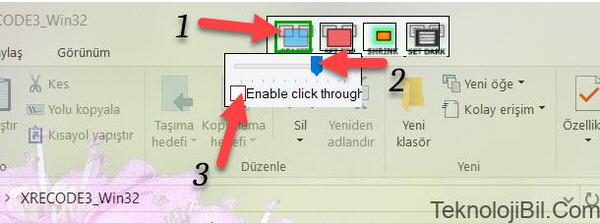
En soldan 3. seçenek olan sarı renkli seçeneğe tıklayarak pencereyi küçültebilir ve ufacık bir hale getirebilirsiniz. Aşağıdaki resimde örneğini görebilirsiniz. Bu ufak pencereye bir kez daha tıklayarak eski haline getirebilirsiniz.
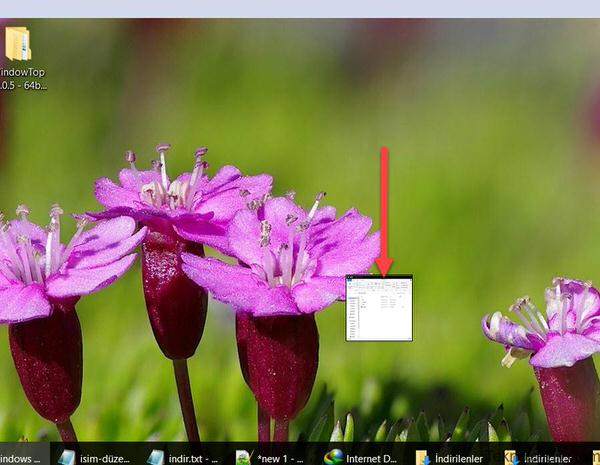
En sağdaki siyah renkli seçeneğe tıklayarak pencerenin parlak ve beyaz ışığını kısabilir ve daha karanlık ve koyu bir hale dönüşmesini sağlayabilirsiniz. Aşağıdaki resimde bunun örneği verilmiştir. Bu seçeneğe bir kez daha tıklayarak eski haline getirebilirsiniz.
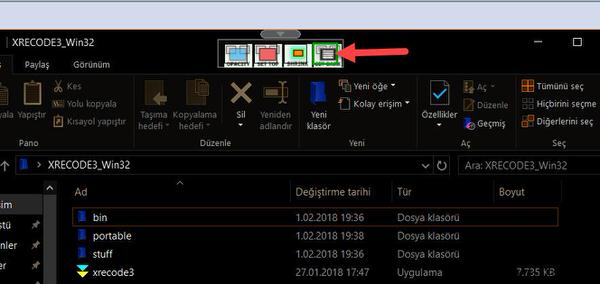
- Programı indir.
- Lisans: Ücretsiz.
- İşletim sistemi: Windowx XP, Vista, Windows 7, Windows 8, Windows 10.